本文将解决SketchUp频繁未响应的问题,并提供一些解决方法和技巧。
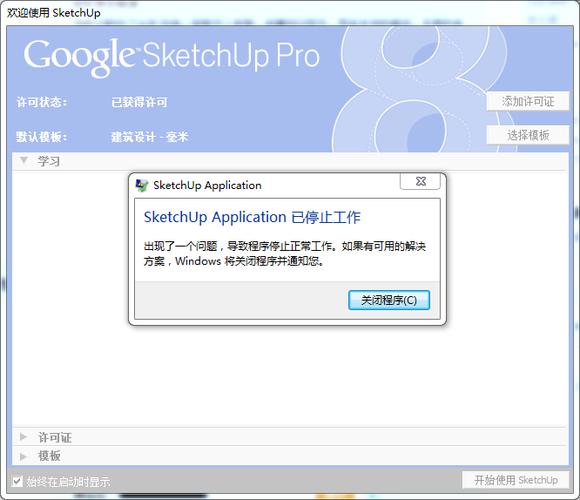
关闭不必要的插件和扩展
一些插件和扩展可能会导致SketchUp频繁未响应。在使用SketchUp之前,检查并关闭那些不必要的插件和扩展。只保留需要的插件和扩展,可以减少程序的负担,提高运行效率。
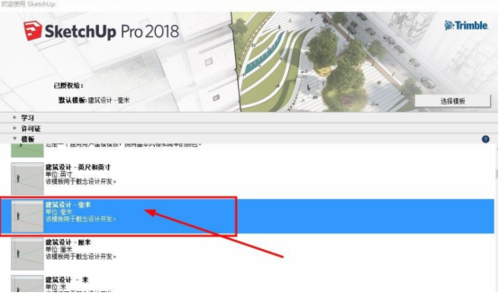
升级硬件和软件
SketchUp的运行效率和稳定性很大程度上依赖于计算机硬件和软件的性能。如果你的计算机配置较低,可能会导致SketchUp频繁未响应。可以考虑升级计算机硬件,如增加内存、更快的处理器等。此外,确保SketchUp以及计算机的操作系统和驱动程序都是最新版本,可以提高程序的稳定性。
减少模型复杂度
如果你的模型非常复杂,包含大量的组件和面,那么SketchUp的响应速度可能会变慢。可以尝试减少模型的复杂度,删除一些不必要的组件和面。可以使用SketchUp的各种工具,如折叠组件、合并面等,来简化模型。这样可以减少SketchUp的负担,提高运行效率。
优化模型
除了减少模型复杂度外,还可以采取其他措施来优化模型,提高SketchUp的运行效率。例如,合并重复的面、合并相邻的面、删除不必要的线段等。可以使用SketchUp提供的各种工具和插件来实现这些操作。
清理缓存和临时文件
过多的缓存和临时文件可能会占用大量的存储空间,并导致SketchUp的响应速度变慢。定期清理缓存和临时文件,可以释放存储空间,提高SketchUp的运行效率。可以使用磁盘清理工具,如CCleaner等,来清理缓存和临时文件。
使用合适的文件格式
在导入和导出模型时,选择合适的文件格式,可以减小文件的大小,提高SketchUp的响应速度。一些文件格式,如SKP格式,具有较小的文件大小和较快的加载速度。避免使用过大或者兼容性较差的文件格式,可以改善SketchUp的性能。
关闭不必要的程序和进程
在使用SketchUp时,关闭不必要的程序和进程,可以释放计算机的资源,提高SketchUp的运行效率。例如,关闭其他的设计软件、媒体播放器等。可以使用任务管理器来关闭不必要的进程。
调整SketchUp的设置
在SketchUp的设置中,可以调整一些参数,以提高程序的性能和稳定性。例如,可以调整视图设置、渲染设置、工具设置等。通过调整这些设置,可以适应你的计算机配置和工作需求。
通过采取上述措施,您应该能够解决SketchUp频繁未响应的问题,提高程序的运行效率和稳定性。希望本文对您有所帮助。
转载请注明来源本文地址:https://www.tuituisoft/blog/16518.html